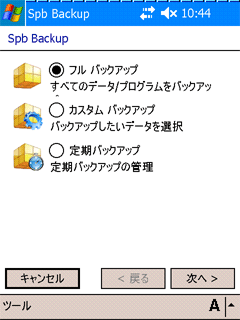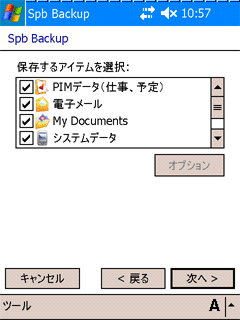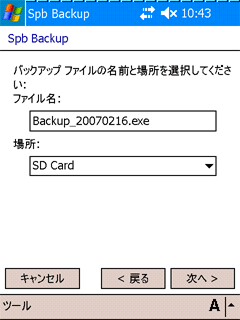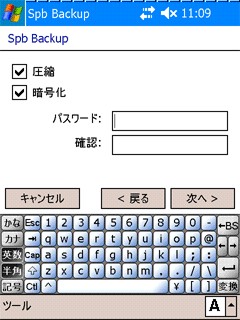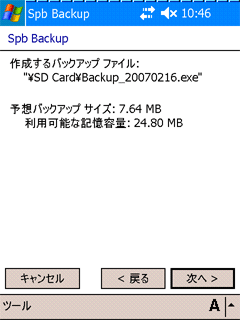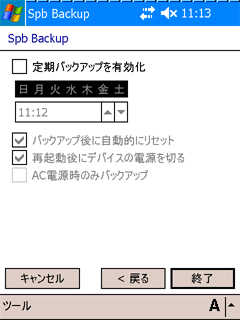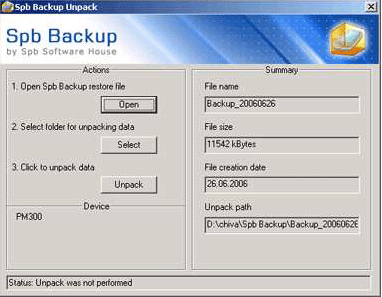Spb Backup ユーザ ガイド
Copyright 2002-2006 Spb Software House Created June 28, 2006
目次
概要
Spb Backup は、ご使用のPocket PCデバイスのデータのバックアップ コピーを作成するためのアプリケーションです。もし、何らかの理由で、デバイス上の大切な情報を喪失したとしても、以前に作成していたバックアップ コピーを利用して、レストアすることができます。
Spb Backup は、データを自己解凍型実行可能ファイルに変換します。それにより、ワンクリックでバックアップをレストアすることができます。また、バックアップ ファイルを暗号化、または圧縮することができます。
Spb Backup Unpack ツールを使って、作成したバックアップ コピーをデスクトップPCに展開することができます。
ソフトウェアの主な機能
フルバックアップとカスタム バックアップ
PIMデータ、電子メール、ドキュメントおよびシステム データなどを含んでデバイスをフルバックアップするために、簡単にSpb Backup使用することができます。また、バックアップしたいアイテムを手動で選択することもできます。
パスワード保護
Spb Backup は、AESアルゴリズム(Rijndael)を使って、データを暗号化することで保護します。
パスワードが設定されると、バックアップ ファイルは、暗号化され、レストア時に正しいパスワードの入力が必要になります。
圧縮
ZIP圧縮アルゴリズムにより、Spb Backup は、バックアップ ファイルをより小さいサイズに圧縮されます。圧縮していない時よりもイメージ サイズを半減します。
予定バックアップ
自動的にバックアップコピーを作成するよう設定することで、データの安全について心配する必要がなくなります。Spb Backup は、設定にしたがって自動的にバックアップを作成します。プログラムは、指定された数の最新バックアップ コピーを自動的に維持することができます。
Todayプラグイン
最後に作成された手動または自動バックアップ コピーの情報を常にTodayプラグインで確認することができます。このプラグインは、Spb Pocket PC
Todayプラグインと互換で、別のタブ フォームとして表示することができます。
Spb Backup Unpack ツール
Spb Backup Unpack ツールは、Spb Backupで作成されたバックアップ ファイルからファイル、レジストリ、およびデータベース情報をデスクトップ PC上で解凍するためのプログラムです。
Spb Backupのインストレーション
バックアップ コピーを作成するには、まずSpb Backupをデバイスにインストールします。 Spb Backupのインストレーション ファイルをダウンロードしたら、それをPocket PC上で実行します。正しくインストールするためにWindows NT/2000/XPが必要です。また、Spb Backupランタイムをご使用のモバイル デバイスにインストールするには、Microsoft ActiveSync ソフトウェアが必要になります。
バックアップ コピーの作成
手動でのフルバックアップの実行
- Pocket PCでSpb Backupを起動します。
- 初期画面でフルバックアップを選択します。[次へ]をタップして進めます。
- 次の画面で、バックアップ ファイルの名前と保存先を指定します。カスタムで場所を選択すると、デバイス上の任意のフォルダを選択することができます。[次へ]をタップして進めます。
- 最後の画面で、設定を確認し、[次へ]をタップして、処理を開始するか、または[戻る]をタップして、バックアップ設定のカスタマイズに戻ります。 この画面では、バックアップ ファイルの予想サイズや利用可能な空き記憶容量も表示されています。デバイス内に十分な空き容量がない場合、通知されます。
|
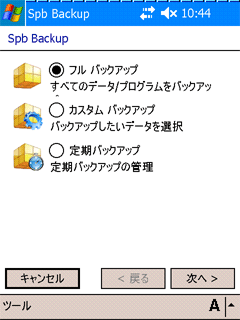 |
手動でのカスタム バックアップの実行
- Pocket PCデバイスでSpb Backupを実行します。
- 最初の画面で、[カスタム バックアップ]を選択し、[次へ]をタップします。
- 次の画面では、どのカテゴリのアイテムをバックアップ コピーに含めるかを選択することができます。カテゴリを選択するには、アイテムのチェックボックスをチェックします。いくつかのカテゴリでは、[オプション]ボタンをタップすることで、これらの内容をカスタマイズすることができます。[次へ]をタップして続行します。
|
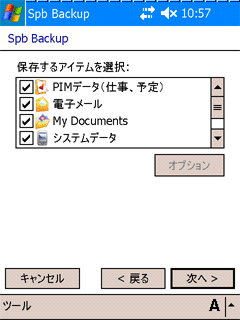 |
- 次の画面では、バックアップ ファイル名と、保存場所を指定します。カスタム位置を選択すると、デバイスの任意の位置を選択することができます。[次へ]をタップして続行します。
|
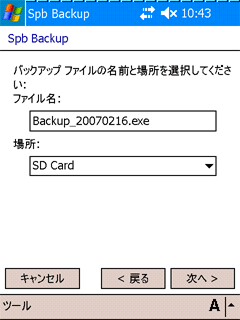 |
- データをAESアルゴリズム(Rijndael)を使って暗号化したい場合は、パスワードを入力して、さらにパスワードの確認を入力します。このパスワードは、後でバックアップ コピーをレストアする際に必要になります。データを圧縮するよう選択した場合、Spb Backupは、ZIPアーカイブを利用して、バックアップ ファイルのサイズを圧縮します(データサイズは、圧縮しない場合に比べて約半分になります)。ファイル サイズは、実際のデバイス記憶容量の使用に依存します。
|
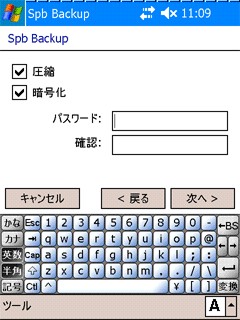 |
- 最後の画面では、すべての指定した設定が正しいかどうかを確認し、[次へ]をタップして処理を開始するか、または[戻る]でバックアップのカスタマイズに戻ることができます。この画面では、バックアップ ファイルの予想サイズや利用可能な空き容量を見ることもできます。デバイス内に十分な空き容量がない場合、通知されます。
|
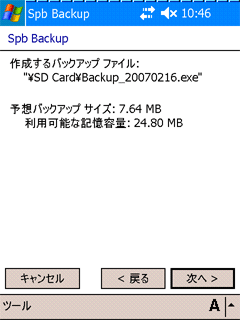 |
予定バックアップのカスタマイズ
- ご使用のPocket PCデバイスでSpb Backupを実行します。
- 最初の画面で、予定バックアップを選択します。[次へ]をタップして続行します。
- このダイアログでは、予定バックアップのオプションをカスタマイズすることができます。
a. 予定バックアップの有効化: このチェックボックスを選択すると、ここで設定したオプションに従って自動的にバックアップを作成するよう設定することができます。
b. 曜日: 自動的にバックアップ コピーを作成する曜日を選択します。すべての曜日を選択すると、毎日に予定を設定することができます。
c. 時刻: バックアップ コピーを作成する時刻を指定します。
d. 再起動後、デバイスをオフ: このオプションを選択すると、デバイスは、無人バックアップ後の再起動後に自動的にオフになります。
e. AC電源時にのみバックアップ: このオプションを選択すると、バックアップ コピーは、デバイスが外部電源に接続されている場合にのみ作成されます。選択したら、[次へ]をタップします。
- このダイアログでは、予定バックアップのファイル位置を指定します。以前のバックアップ コピーを維持したい場合、いくつまで残すか指定します。続行するには、[次へ]をタップします。
- 次の手順では、自動的に作成されるバックアップ コピーに含むアイテムの特定のカテゴリを選択することができます。カテゴリを選択するには、カテゴリのチェックボックスを選択します。いくつかのカテゴリでは、[オプション]ボタンをタップすることで、その内容をカスタマイズして選択することができます。[次へ]をタップして、続行します。
- データをAESアルゴリズム(Rijndael)を使って暗号化したい場合は、パスワードを入力し、さらにパスワードの確認を入力します。このパスワードは、後でバックアップ コピーをレストアする際に必要になります。データを圧縮するよう選択した場合、Spb Backupは、ZIPアーカイブを利用して、バックアップ ファイルのサイズを圧縮します(データは、圧縮しない場合に比べて約半分になります)。ファイル サイズは、実際のデバイス記憶容量の使用に依存します。
- 最後の画面では、すべての指定した設定が正しいかどうかを確認し、[次へ]をタップして処理を開始するか、または[戻る]でバックアップのカスタマイズに戻ることができます。この画面では、バックアップ ファイルの予想サイズや利用可能な空き容量を見ることもできます。デバイス内に十分な空き容量がない場合、通知されます。
|
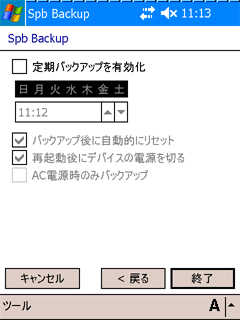 |
Spb Backup Todayプラグインの使用
Spb Backup Todayプラグインを有効にすると、以前に作成したバックアップ コピーの最新情報を見ることができます。
Spb Backup Todayプラグインを有効にするには、[スタート] -> [設定] -> [個人] タブ ->
[Today]を選択します。[アイテム] タブを選択し、アクティブなTodayプラグインのリストでSpb Backup が選択されていることを確認してください。
Spb Pocket Plusがご使用のデバイスにインストールされている場合、Spb BackupをSpb Pocket Plusの別のタブで表示すると便利です。他の多くのSpb社のアプリケーションのように、Spb Backup は、Spb Pocket Plus Today
プラグインと互換性があります。[Spb Backup]タブをSpb Pocket Plus Todayプラグインに追加することで、画面領域を節約して、Today画面を1つのスタイルで表示することができます。
Spb Backup タブをSpb Pocket Plus Today プラグインに追加するには:
1. Spb Backup Today プラグインが有効になっていることを確認します。
2. Spb Pocket Plus Todayプラグインのタブ ヘッダーをタップ アンド ホールドします。
3. コンテキスト メニューから[新規]タブ -> [Spb Backup]を選択します。Spb Backup が別のタブとして追加されます。 |
| Todayプラグインでは、以前のバックアップ(最後に作成されたバックアップ コピー)の情報を見ることができます。Todayプラグイン領域をタップして、迅速にアプリケーションを開くことができます。予定バックアップを設定している場合、次回の自動バックアップの予定について見ることができます。 |
 |
Pocket PC上のバックアップ コピーをレストアする
- バックアップ ファイルをレストアするには、保存先からご使用のデバイスにバックアップ ファイルをコピーします。
- バックアップ コピーは、実行可能であるため、それを直接デバイス上で実行することができます。
- (必要に応じて)バックアップ コピーの暗号化に使用したパスワードを入力します。
重要: Spb Backupは、公式には、ROMアップグレード後のデータのレストアをサポートしていません。
ご自身のリスクで実行してください。
ROMアップグレードを実行した場合、My Documentsフォルダのファイルのみをレストアすることをお薦めします。その他のファイルや設定は、ROMのアップグレードによりデバイスにインストールされた新しいバージョンのソフトウェア と互換性がなく、デバイスの動作を不安定にする可能性があります。
Spb Backup Unpackツール
Spb Backup Unpackツールは、Spb Backupで作成したバックアップファイル、レジストおよびデータベース情報を展開するためのデスクトップPC用のプログラムです。
Spb Backup Unpackツールのダウンロードと実行
1. Spb Backup Unpackツールをダウンロードしたい場合、以下のURLを開いてください。
http://www.spbsoftwarehouse.com/products/backup/unpack.html
Backup Unpackツール ダウンロード リンクの指示に従います。実行可能ファイル SpbBackupUnpack.exe をダウンロードすることができます。
2. デスクトップPCでこのプログラムを実行します。インストレーションは必要ありません。
Spb Backup Unpack ツールの操作方法
- [Open]ボタンをクリックして、PCに保存されたバックアップ ファイルを選択します。
- [Select]ボタンをクリックして、このファイルに保存されたデータを展開するフォルダを選択します。
- [Unpack]ボタンをクリックして、展開を開始します。
- 必要に応じてパスワードを入力します(バックアップコピーが暗号化されている場合のみ)。
- バックアップ ファイルの内容は、指定したフォルダに展開されます。レジストリ情報は、 .reg ファイルとして作成されます。データベース ファイルは、テキスト ファイルになります。
バックアップ ファイルを展開する簡単な方法は、ファイルを Unpack ツール アプリケーションにドラッグ アンド ドロップすることです。
|
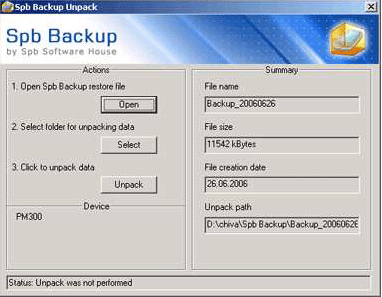 |
サポート
Spb Backupに関するご意見、ご質問は、サポートまでご連絡ください。
[日本語] http://www.shareEDGE.com/cs/
[英語] http://www.spbsoftwarehouse.com/support
Spb Backupに関するより詳細情報は、Spb Software House Webサイトを参照してください。
http://www.spbsoftwarehouse.com/products/backup/
Spb Backup ユーザガイド
Copyright 2002-2006 Spb Software House Created June 28, 2006
日本語ローカリゼーション Copyright 2007 nextEDGE Technology K.K. All rights reserved.